

By Gina Barrow, Last updated: April 24, 2018
ho notato che il mio iPhone funziona troppo lentamente dopo gli aggiornamenti di 11.3. Mi chiedo cos'altro posso fare per migliorare la velocità; qualche consiglio, per favore?
Esistono molti modi per aiutarti a risolvere lentamente l'iPhone. Leggi quanto segue per capire.
Parte 1. Salvataggio sicuro e ripristino dell'iPhone per la correzione di SlownesGuida video: usa FoneDog Toolkit - Backup e ripristino dei dati iOSParte 2. Altri modi per risolvere l'iPhone che funziona lentamente?Parte 3. Sommario
Persone anche leggere4 Modi semplici per eseguire il backup di iPhone su MacCome eseguire il backup di iPhone sul computer
L'iPhone che esegue il problema lento può essere facilmente risolto dandogli una lavagna pulita. In caso di dubbi sul ripristino completo del dispositivo, si consiglia vivamente di utilizzare programmi con funzionalità di backup e ripristino.
FoneDog Toolkit - Dati iOS Ripristinare il backup dispone di tutti gli strumenti essenziali necessari per semplificare la tua esperienza mobile. Esegue facilmente il backup e ripristina con un solo clic.
Come usare FoneDog Toolkit: il backup e il ripristino dei dati iOS è così facile che puoi farlo con i semplici passaggi di 4, ecco come:
1. Connect2. Scegli Mode3. Seleziona Data4. Ripristinare il backup
La parte migliore di questo programma è che ti consente di eseguire backup e ripristini selettivi. Sì! Questa è la funzione mancante in iTunes e iCloud, l'opzione di backup e ripristino selettivi. Provalo!
An iPhone che funziona lentamente di solito è causato da problemi relativi al software. Di recente, molti utenti che hanno aggiornato i loro iPhone a iOS 11.3 hanno notato latenza e prestazioni lente. Tutto grazie a questa nuova versione. Da allora, ci sono state molte correzioni che speravano di risolvere il problema delle prestazioni, ma non tutte hanno funzionato davvero.

Questo problema potrebbe effettivamente rovinare l'esperienza dell'utente totale. A chi piace un telefono lento in questi giorni? Nessuno lo fa e nessuno lo farà mai!
Quindi oggi esamineremo come risolvere il problema dell'iPhone che esegue lentamente compilando tutte le soluzioni efficaci.
Alcune app devono essere eseguite in background per adempiere ai propri obblighi. Tuttavia, più app usi su iPhone, almeno dovresti aspettarti che la maggior parte di esse debba essere eseguita in background per inviare notifiche.
Puoi scegliere quali app devono essere in esecuzione andando su Impostazioni, tocca Generale, trova e tocca Aggiornamento app in background. Vai su ciascuna app dell'elenco e verifica se devi davvero essere informato di queste app. In caso contrario, è possibile rimuoverlo dall'elenco ma NON disattivare l'intero aggiornamento dell'app in background. A meno che non sia necessario ricevere notifiche dalle app in esecuzione, è possibile disabilitarlo.
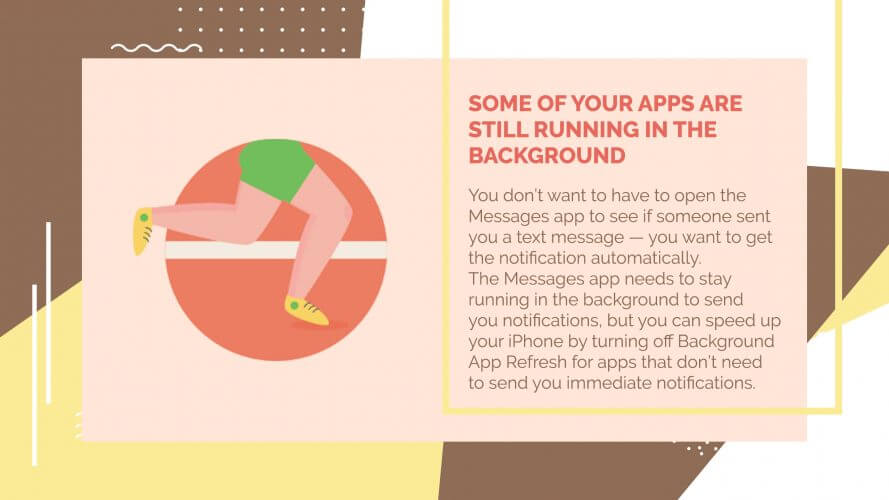
Un altro motivo di lentezza sono gli aggiornamenti e i download automatici di app su iPhone. Questo va bene perché è così che funzionano davvero gli smartphone; Voglio dire che non dovresti davvero fare più le cose manualmente. Tuttavia, se stai riscontrando un iPhone lento, potresti cambiare la tua percezione nei suoi confronti.
Per fare ciò vai su Impostazioni, trova App e iTunes Store, in Download automatici disattiva App, Libri e Aggiornamenti.
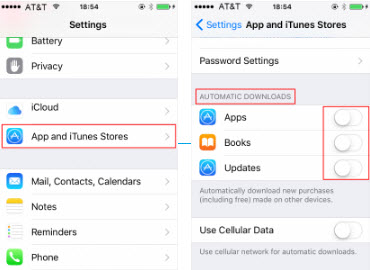
Se usi Safari o altri browser Web frequentemente, ci sono alcuni dati dei siti Web che sono stati salvati dall'iPhone per migliorare le funzioni di ricerca. Tuttavia, questo si blocca e rallenta l'intera velocità del telefono.
È necessario eliminare i dati salvati per ripulire e migliorare le prestazioni dell'iPhone. Tocca Impostazioni su iPhone, trova Safari, trova e tocca Cancella cronologia e dati siti Web, tocca di nuovo per confermare l'azione e rimuovere i cookie, le cronologie e i dati.
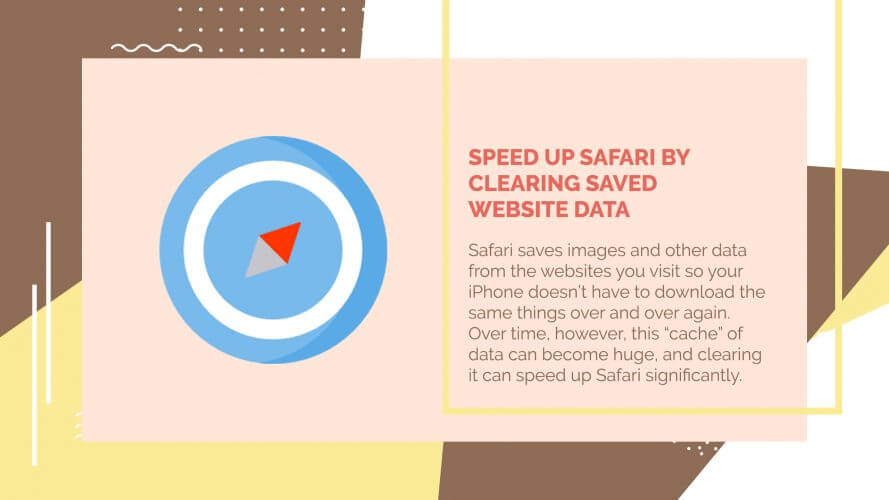
Se la lentezza si verifica su un'app specifica o su gruppi di app, potrebbe essere necessario verificare se sono disponibili aggiornamenti dell'app. Gli aggiornamenti risolveranno i "problemi di prestazioni e lentezza" sull'app e ricominceranno ad aumentare la velocità.
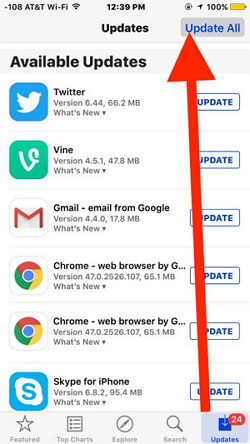
Un altro colpevole per le prestazioni sono gli effetti di animazione che utilizziamo su iPhone. Anche se sembrano belli, tuttavia, tendono a causare problemi di esecuzione dell'iPhone. Per ottenere la massima velocità, attiva la riduzione del movimento sull'iPhone andando su Impostazioni e tocca Generali, trova Accessibilità e attiva Riduci movimento.
Anche se uno sfondo trasparente o trasparente è buono, trasforma anche l'iPhone in una lumaca perché richiede molta memoria del telefono per funzionare. Per risparmiare un po 'di velocità, attiva Riduci trasparenza aprendo Impostazioni, tocca Generale, vai su Accessibilità, trova e tocca Aumenta contrasto e attiva Riduci trasparenza.
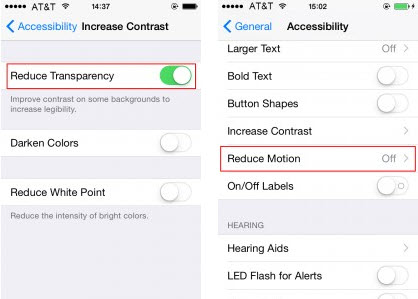
Quando l'iPhone rovina totalmente l'attività dell'utente che ti sta già facendo impazzire, quindi reimposta tutte le impostazioni. Il ripristino di tutte le impostazioni metterà tutto alla sua configurazione predefinita ma non rimuoverà le app sul dispositivo. Tuttavia, potrebbe essere necessario accedere nuovamente ad alcune app con account utente.
Per fare questo vai su Impostazioni, tocca Generale, tocca Ripristina e tocca Ripristina tutte le impostazioni.
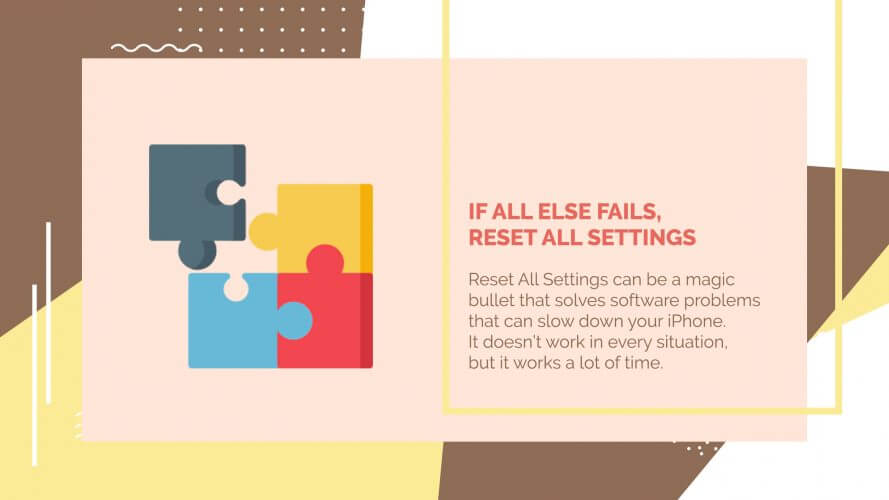
Alcuni utenti preferiscono il modo tradizionale di ripristinare i loro iPhone solo per renderlo "più sicuro" come si suol dire. Bene, puoi anche farlo in caso di dubbi sul primo ripristino che abbiamo raccomandato sopra.
Tutto ciò che serve è collegare l'iPhone al computer utilizzando un cavo Lightning e avviare iTunes. Fare clic sul dispositivo e fare clic su Ripristina.
Durante il rilascio di 10.2.1, Apple ha riscontrato che le prestazioni della batteria sono state estremamente influenzate e hanno avuto arresti imprevisti. I dispositivi interessati erano principalmente iPhone 6, 6S, 6S plus e SE.
Bene, probabilmente la batteria potrebbe influire sulle prestazioni ma solo se è già invecchiata. Ricorda che quando il tuo iPhone inizia a invecchiare, devi considerare la sostituzione della batteria per stare al passo con le prestazioni.
Ci auguriamo che tu abbia trovato la soluzione per il tuo iPhone in lenta preoccupazione da uno dei passaggi sopra menzionati. Mantenere sempre uno smartphone ad alte prestazioni per garantire che nulla interferisca con l'esperienza del telefono.
Se hai bisogno di un programma sicuro in grado di eseguire il backup e il ripristino per te, scarica una versione gratuita di FoneDog Toolkit - Backup e ripristino dei dati iOS. Questo è il software più affidabile del settore oggi.
Scrivi un Commento
Commento
Respaldo y restauración de datos de iOS
Proteggere i dati sul computer e recuperare selettivamente i dati IOS dal backup.
Scarica Gratis Scarica GratisArticoli Popolari
/
INTERESSANTENOIOSO
/
SEMPLICEDIFFICILE
Grazie! Ecco le tue scelte:
Excellent
Rating: 4.6 / 5 (Basato su 95 rating)